Rumpukoneen suunnittelu -settien luominen ja mukauttaminen Logic Prossa Macille
Voit luoda räätälöityjä settejä Rumpukoneen suunnitteluun valitsemalla Logic Pro -äänikirjaston yli 200 kappaleen joukosta. Voit myös käyttää omia näytteitäsi.
Luo Rumpukoneen suunnittelu -raita ja luo oma settisi lisäämällä raitaan ääniä. Muokkaa ja käsittele setin ääniä Rumpukoneen suunnittelussa, lisää liitännäisiä ja miksaa mikserillä jokainen setin kappale yksitellen omalla kanavaraidallaan. Tallenna mukautettu setti, jotta voit käyttää sitä muissa projekteissa.
Raidan luominen Rumpukoneen suunnittelulla
Voit luoda Rumpukoneen suunnittelua käyttävän raidan ja sitten korvata setin yksittäiset kappaleet muilla haluamillasi rumpunäytteillä tai poistaa koko sarjan ja aloittaa alusta lisäämällä näytteitä.
Valitse Logic Prossa Raita > Uusi ohjelmistoinstrumenttiraita.
Klikkaa kirjastossa Electronic Drum Kit (Elektroninen rumpusetti) ja valitse sitten setti.
Avaa Rumpukoneen suunnittelu -ikkuna klikkaamalla kanavaraidan instrumenttipaikassa DMD.
Rumpukoneen suunnittelussa jokainen setin osa määritetään automaattisesti johonkin rumpuruudukon padiin. Jokaisella äänellä on myös mikserissä oma kanavaraitansa, jolla voit käsitellä setin jokaisen kappaleen erikseen.
Voit käyttää Rumpukoneen suunnittelua myös silloin, kun luot Rumpukoneen suunnittelua ohjelmistoinstrumenttina käyttävän Drummer-raidan, kuten sähköisen Drummer-raidan.
Rumpukoneen suunnittelu -raidan luominen vetämällä ja pudottamalla
Voit luoda mukautetun setin nopeasti myös vetämällä näytteitä raidan otsakkeen alaosaan, viimeisen raidan alle, ponnahdusvalikossa olevaan Rumpukoneen suunnitteluun. Vedä tiedostoja mistä tahansa seuraavista sijainneista:
Finderista
mistä tahansa Logic Pro -selaimesta
miltä tahansa ääni- tai MIDI-alueelta
äänialueen valinnan alivalinnasta.
Äänten lisääminen Rumpukoneen suunnitteluun
Voit lisätä äänen Rumpukoneen suunnittelu -settiin vetämällä näytteen raidan otsakkeeseen. Näyte lisätään setin tyhjään padiin. Voit myös avata Rumpukoneen suunnittelun ja lisätä näytteitä itse instrumenttiin:
Avaa Logic Prossa Rumpukoneen suunnittelu -ikkuna klikkaamalla kanavaraidan instrumenttipaikassa DMD.
Jos haluat aloittaa tyhjällä setillä, klikkaa ja valitse sitten Clear All Pads (Tyhjennä kaikki padit).
Voit lisätä ääniä padiin usealla eri tavalla:
Vedä äänitiedosto, kuten WAV-, AIFF- tai MP3-tiedosto, Finderista tai mistä tahansa selaimesta Logic Prohon tai Raidat-alueen osasta padiin. Ääni asetetaan kertatoistoa varten, jota voit muuttaa Rumpukoneen suunnittelussa.
Vedä useita äänitiedostoja tai -alueita samalla kertaa – jokainen äänitiedosto määritetään automaattisesti omalle padilleen.
Jos haluat lisätä ääniä Logic Pro -kirjastosta, klikkaa padia, klikkaa työkalupalkissa olevaa Kirjasto-painiketta ja valitse sitten kategoria ja ääni.
Jos haluat kuunnella äänet, klikkaa padissa olevaa . Voit myös toistaa vastaavan koskettimen sävelnäppäilyllä tai liitetyllä USB- tai MIDI-koskettimistolla.
Kun lisäät äänen tyhjään padiin, padille luodaan aliraita, jolla on mikserillä yksitellen käsiteltävissä oleva oma kanavaraitansa. Voit nimetä padin uudelleen kaksoisklikkaamalla padin nimeä ja antamalla uuden nimen. Tällöin padin nimi muuttuu myös vastaavalla kanavaraidalla.
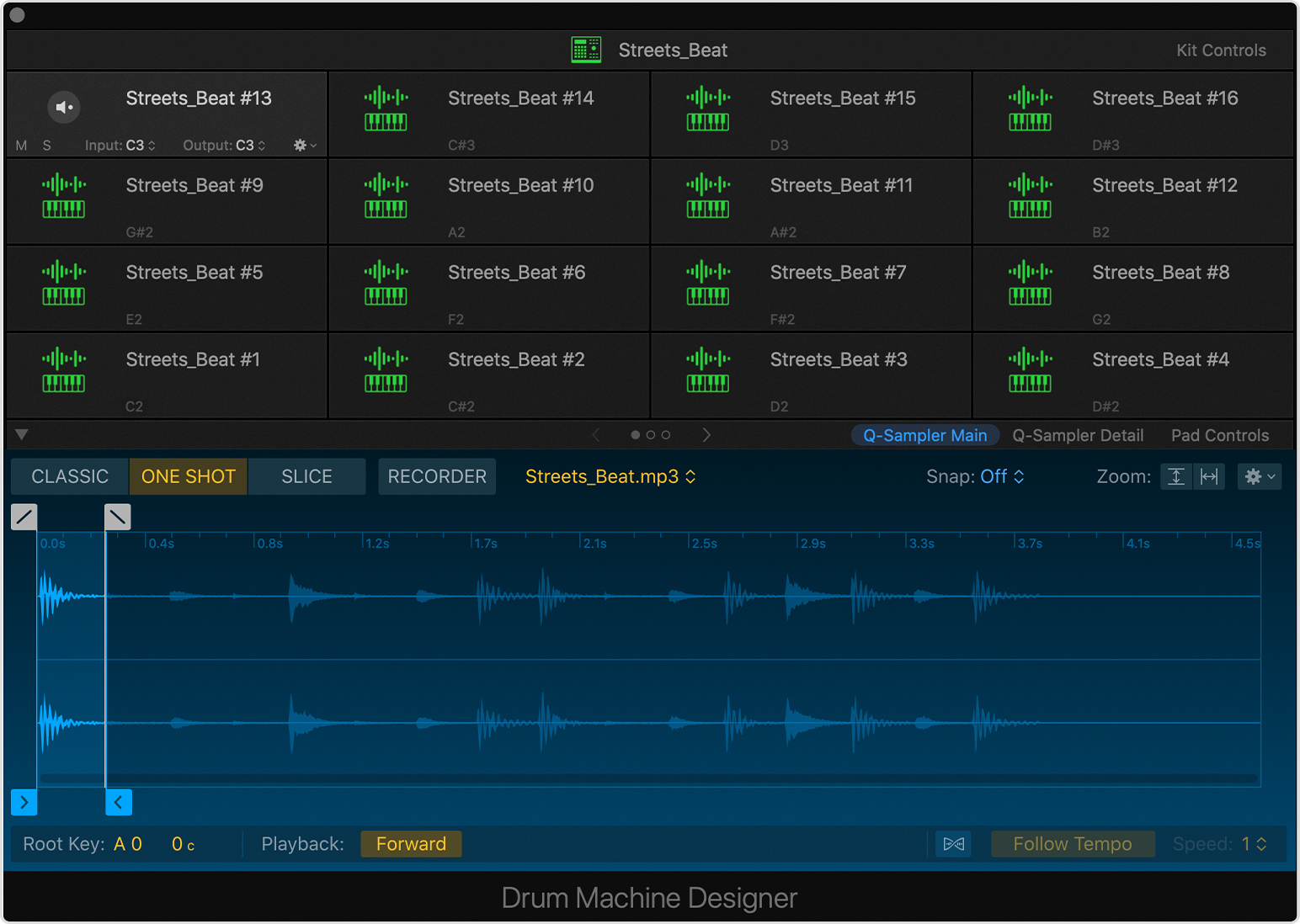
Padille määritetyn äänen korvaaminen
Jos haluat korvata padille määritetyn äänen, vedä tiedosto padiin. Ääni asetetaan kertatoistoa varten, ja myös padin säätimet päivitetään niin, että niissä näkyy uusi asetus.
Jos haluat korvata äänen kirjastossa olevalla äänellä, klikkaa padia ja valitse sitten uusi ääni Kirjasto-selaimesta. Kun korvaat äänen uudella kirjaston äänellä, vaihdat myös koko Ohjelmistoinstrumentti-kanavaraidan, kaikki tehosteliitännäiset mukaan lukien.
Voit vaihtaa myös padin äänilähteenä käytettävän ohjelmistoinstrumentin. Voit käyttää padin lähteenä esimerkiksi rumpusyntetisaattoria tai muun valmistajan instrumenttia:
Klikkaa Rumpukoneen suunnittelussa padia, jonka äänen haluat korvata.
Klikkaa tarvittaessa työkalupalkin Inspektori-painiketta. Valitun padin kanavaraita ilmestyy inspektorissa Rumpukoneen suunnittelun pääkanavaraidan oikealle puolelle.
Klikkaa valitun padin kanavaraidan instrumenttipaikkaa ja valitse sitten uusi instrumentti ja ääni.
MIDI-sävelten määrittäminen padeihin
Jokaiselle padille määritetään automaattisesti MIDI-tulo- ja -lähtösävel, jonka näet, kun osoitin on padin päällä. Voit kuitenkin asettaa kunkin padin MIDI-sävelet myös erikseen. Voit esimerkiksi määrittää useita padeja samaan tulosäveleen, jos haluat luoda eri instrumenteista ja useista kanavaraidoista muodostuvia kerrostettuja ääniä.
Avaa Logic Pro -projektissa Rumpukoneen suunnittelu.
Klikkaa määritettävää padia, klikkaa Tulo-ponnahdusikkunaa ja määritä, mikä MIDI-sävel käynnistää kyseisen padin.
Muiden valmistajien instrumenttien käytön helpottamiseksi Rumpukoneen suunnittelussa on myös MIDI-sävelten lähtövalikko jokaista padia varten. Padi siirtää tämän sävelen käynnistettävään instrumenttiin, jotta voit hallita instrumenttiin lähetettävää säveltä. Jos esimerkiksi käytät syntetisaattoria potkurummun äänen tuottamiseen, voit lähettää matalan sävelen äänen toistamiseksi haluamallasi äänenkorkeudella. Klikkaa padin lähdön ponnahdusvalikkoa ja määritä, minkä MIDI-sävelen kyseinen padi siirtää. Padin lähtösävel määrittää sävelkorkeuden, jolla padin ääni toistetaan.
Voit myös opettaa MIDIn määrittämään MIDI-säveliä. Klikkaa padin Tulo- tai Lähtö-ponnahdusvalikkoa, klikkaa Learn Note (Opi sävel) ja määritä sitten kyseinen MIDI-sävel klikkaamalla koskettimiston kosketinta.
Näytteen uudelleensamplaus Rumpukoneen suunnittelulla
Uudelleensamplauksella voit tiivistää useiden samaa tulosäveltä käyttävien padien kerrostetut äänet yhteen padiin. Voit uudelleensamplata yhdelle padille määritetyn näytteen tai kaikki padit, joilla on sama MIDI-tulosävel kuin nykyisellä padilla. Klikkaa toimintojen ponnahdusvalikkoa ja valitse sitten Resample Pad (Samplaa padi uudelleen). Uudelleensamplatut äänet lisätään nykyisen setin ensimmäiseen tyhjään padiin.
Äänten säätäminen Rumpukoneen suunnittelulla
Kun lisäät oman äänitiedoston tai valitset äänen Rumpukoneen suunnittelun kirjastosta, voit säätää ääntä Rumpukoneen suunnittelusta poistumatta.
Klikkaa Rumpukoneen suunnittelussa padia, jonka ääntä haluat muokata.
Jos valitun padin äänilähde on peräisin Pikasamplerista, voit muokata näytettä Rumpukoneen suunnittelussa:
Klikkaamalla Q-Sampler Main -painiketta voit tarkastella ääntä Pikasamplerin aaltomuotonäytössä, vaihtaa näytteen toistotilaa tai jopa tallentaa uuden näytteen.
Klikkaamalla Q-Sampler Detail -painiketta voit muuttaa näytteen ääntä Pikasamplerin kahdella LFO:lla (matalataajuuksisella oskillaattorilla) sekä Pitch envelope-, Filter envelope- ja Amplitude envelope -toiminnoilla.
Jos valitun padin äänilähteenä on Drum Synth (Rumpusyntetisaattori), klikkaamalla Drum Synth (Rumpusyntetisaattori) voit muun muassa muuttaa ääniä ja äänen äänensävyä.
Avaa padin Smart Controlit klikkaamalla Pad Controls (Padin säätimet).
Jos haluat säätää koko setin sävyjen ja tehosteiden lähetystasoja, klikkaa Kit Controls (Setin säätimet).
Kanavaraitojen yksittäisten padien säätäminen
Rumpukoneen suunnittelun raita on raitapino – jokaisella padilla on oma aliraitansa ja kanavaraitansa, jotka sisältävät tämän padin instrumentti- ja tehosteliitännäiset. Klikkaa Rumpukoneen suunnittelun pääraidan vieressä olevaa lisätietokolmiota pääikkunan raidan otsakkeessa tai raidan nimen yläpuolella Mikserissä. Kanava laajennetaan, ja jokainen Rumpukoneen suunnittelun padi tulee näkyviin omalla kanavaraidallaan. Voit tämän jälkeen säätää jokaista padia omalla kanavaraidallaan erikseen.
Kun valitset aliraidan kanavaraidan, voit toistaa jokaisen äänen kromaattisesti koskettimistolla.
Mukautetun setin tallentaminen
Voit tallentaa mukautetun setin patchina, jota voit käyttää sitten Macilla muissa projekteissa.
Valitse setin nimeä vastaava padi Rumpukoneen suunnittelu -ikkunan ylälaidasta, jossa raidan nimi näkyy.
Klikkaa tarvittaessa Kirjasto-painiketta.
Klikkaa kirjaston alaosassa Tallenna, anna patchille nimi, valitse patchin tallennussijainti ja klikkaa sitten Tallenna.
Jos haluat, että mukautettu setti näkyy kirjaston User Patches (Käyttäjän patchit) -kansiossa, tallenna patch tähän sijaintiin: ~/Music/Audio Music Apps/Patches/Instrument.
Rumpukoneen suunnittelun äänten toistaminen kromaattisesti
Kun valitset Rumpukoneen suunnittelun pääraidan pääikkunasta tai mikseristä, saapuvat sävelet jaellaan automaattisesti aliraidoille kunkin padin MIDI-tulo- ja -lähtöäänten asetusten mukaisesti.
Jos kuitenkin valitset aliraidan, kaikki saapuvat MIDI-sävelet siirretään suoraan aliraidan kanavaraidalle yhdessä instrumenttiliitännäisen kanssa. Tämä tarkoittaa, että voit toistaa äänen kromaattisesti ja polyfonisesti. Tästä on hyötyä esimerkiksi voimakkaita potkurumpu- tai hi-hat-melodioita toistettaessa. Varmista, että sävellajin seuranta on otettu aliraidan instrumenttiliitännäisessä käyttöön ja että liitännäinen on asetettu toimimaan polyfonisesti.
Lisätietoja
Tiedot tuotteista, jotka eivät ole Applen valmistamia, sekä tiedot itsenäisistä verkkosivustoista, jotka eivät ole Applen hallinnoimia tai testaamia, eivät sisällä suosituksia. Apple ei vastaa muiden valmistajien verkkosivustojen tai tuotteiden valikoimasta, toimivuudesta tai käytöstä. Apple ei takaa muiden valmistajien verkkosivustojen tarkkuutta tai luotettavuutta. Saat lisätietoja ottamalla yhteyttä myyjään.
